笔记本电脑休眠功能是许多用户日常使用中频繁接触却未必深入了解的特性,正确使用休眠不仅有助于节省电力,还能有效保护设备硬件并提升使用效率,本文将详细介绍休眠的操作方法、适用场景及常见问题处理,帮助您更好地利用这一功能。
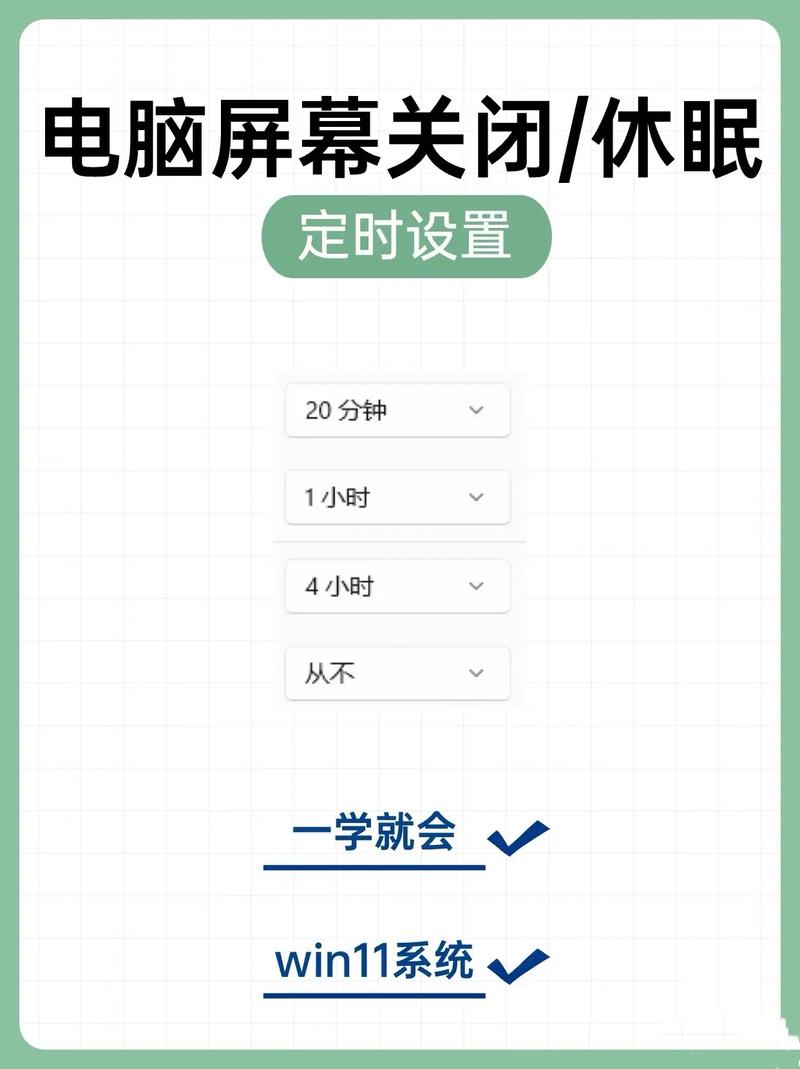
休眠模式与睡眠模式有所不同,休眠将当前工作状态保存到硬盘中,然后完全关闭电源,下次开机时系统会从硬盘恢复之前的工作状态,适合长时间离开电脑时使用;而睡眠模式则将数据保存在内存中,耗电量极低,恢复速度快,适合短时间离开。
在不同操作系统中,启用休眠的方法略有差异,对于Windows系统,可通过开始菜单选择“电源”选项,然后按住Shift键同时点击“休眠”即可,若菜单中未显示该选项,需通过控制面板中的电源设置启用休眠功能,具体步骤为:打开控制面板,选择“硬件和声音”-“电源选项”-“选择电源按钮的功能”,点击“更改当前不可用的设置”,勾选“休眠”选项并保存修改。
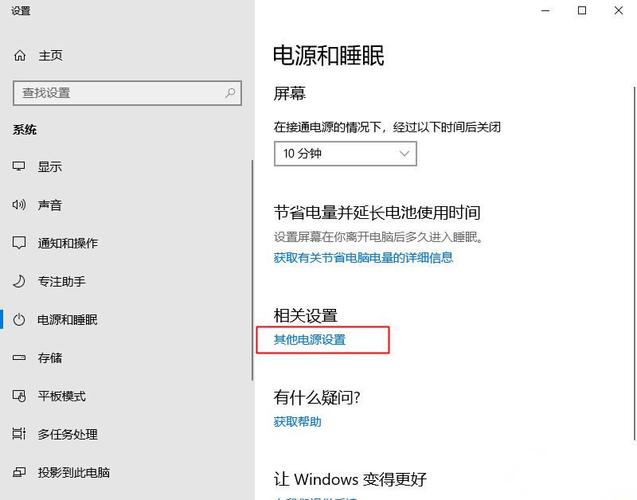
macOS系统的休眠机制较为自动化,关闭笔记本盖或选择苹果菜单中的“睡眠”选项后,系统会根据电量状态自动决定进入标准睡眠或休眠,用户可通过系统偏好设置中的“节能”选项调整相关设定,优化电池使用效率。
Linux用户可通过终端命令或图形界面操作休眠,在终端输入systemctl hibernate即可触发休眠,部分发行版可能需要预先配置交换分区大小以确保有足够空间存储内存数据。
合理使用休眠功能能带来多重好处,首先是节能环保,休眠状态下的功耗几乎为零,符合绿色计算理念,其次是工作连续性,对于需要频繁切换使用场景的移动办公用户,休眠能完美保存工作状态,避免重复打开文档和应用程序的麻烦,从硬件维护角度,相比完全关机,休眠减少了对硬盘和主板元件的损耗,有利于延长设备寿命。
实际使用中可能会遇到一些典型问题,例如休眠后无法正常唤醒,这种情况往往与驱动程序或硬件兼容性有关,建议更新主板芯片组驱动和显卡驱动,偶尔会出现休眠后电量异常消耗,这通常是由于USB设备或网络唤醒功能导致,可在设备管理器中调整相关设置,部分用户反映休眠后文件丢失,这大多是因为休眠前未保存文档,建议养成定期保存的习惯。
从使用体验角度,建议根据离开时间选择不同模式:半小时内适用睡眠模式,半小时以上则推荐休眠,同时注意定期清理系统垃圾文件,确保硬盘有足够空间存储休眠文件,对于固态硬盘用户,由于读写速度较快,休眠和唤醒体验通常更为流畅。
笔记本电脑休眠功能是平衡便捷性与能效的优秀解决方案,掌握正确的使用方法,不仅能提升工作效率,还能更好地维护设备,每位用户都应根据自身使用习惯合理配置电源选项,让科技真正服务于生活。









评论列表 (1)
笔记本电脑休眠功能可节省电力,保护硬件,提升效率,Windows系统通过电源选项休眠,macOS和Linux系统也有相应设置,合理使用可节能环保,延长设备寿命。
2025年10月11日 02:54